- Հեղինակ Abigail Brown [email protected].
- Public 2023-12-17 06:51.
- Վերջին փոփոխված 2025-01-24 12:12.
Երբ Apple-ը թողարկեց OS X Lion-ը 2010 թվականին, այն ներառում էր թաքնված միջնորմ, որը հայտնի է որպես Recovery HD Mac-ի գործարկման սկավառակի վրա: Դա հատուկ միջնորմ է, որն օգտագործվում է Mac-ի անսարքությունները վերացնելու, գործարկման սովորական խնդիրները շտկելու համար, կամ եթե ավելի վատը լինի macOS-ի կամ OS X-ի ամենավատ վերատեղադրման համար:
Այս հոդվածի տեղեկատվությունը վերաբերում է macOS Big Sur-ին (11) մինչև OS X Lion (10.7):
Մրցակից հաշվողական համակարգերն առաջարկում են նմանատիպ հնարավորություններ, բայց մի բան, որը առանձնացնում է Mac-ի վերականգնման HD համակարգը մյուսներից, այն է, որ օպերացիոն համակարգը տեղադրվում է ինտերնետի միջոցով՝ անհրաժեշտության դեպքում macOS-ի կամ OS X-ի թարմ տեղադրումը ներբեռնելու համար:
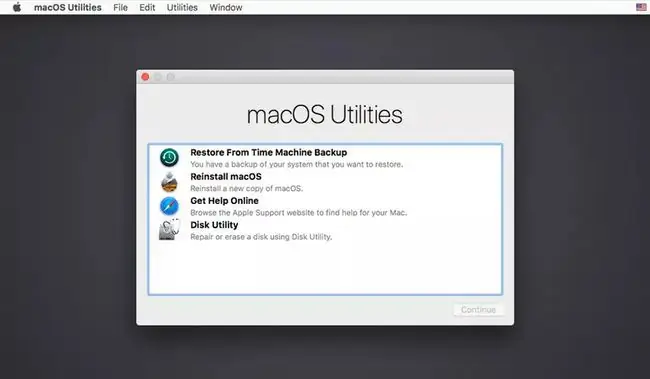
ՕՀ-ի ո՞ր տարբերակն է տեղադրում Recovery HD-ը:
Երբ դուք գնում եք նոր Mac, դրա վրա տեղադրված է օպերացիոն համակարգի ամենաարդի տարբերակը, և դա այն է, ինչ կապված է Recovery HD-ի հետ: Եթե Ձեզ անհրաժեշտ է համակարգը նորից տեղադրել՝ օգտագործելով Recovery HD, այն տեղադրում է օպերացիոն համակարգի նույն տարբերակը, ինչ ձեր նոր համակարգչում:
Եթե վերջերս չեք գնել նոր Mac, հավանաբար թարմացրել եք օպերացիոն համակարգը, երբ Apple-ը հասանելի դարձրեց թարմացումը, միգուցե մի քանի անգամ:
Ուրեմն, ի՞նչ կլիներ, եթե ձեր Mac-ն ունենար OS X Mountain Lion (10.8), երբ այն գնել եք, իսկ հետո թարմացնեիք OS X Mavericks (10.9) կամ OS X Yosemite (10.10): Recovery HD ծավալը թարմացվա՞ծ է ավելի նոր ՕՀ-ով, թե՞ վերջապես վերադառնում եք OS X Lion-ով:
Երբ դուք կատարում եք հիմնական բարելավում, Recovery HD կամ macOS Recovery բաժինը նույնպես բարելավվում է macOS-ի կամ OS X-ի նույն տարբերակին: Այսպիսով, Mac-ի արդիականացումը, որն աշխատում է Mountain Lion-ից, հանգեցնում է OS-ի հետ կապված Recovery HD-ի: X Mountain Lion. Նմանապես, եթե դուք բաց թողնեք Mavericks-ի արդիականացումը, այնուհետև OS X Yosemite-ին թարմացնեք, Recovery HD բաժինը արտացոլում է փոփոխությունը և կապված է OS X Yosemite-ի հետ:
Recovery HD-ը հայտնի է որպես macOS-ի վերականգնում MacOS-ում ոչ թե OS X-ով, այլ macOS-ով, բայց գործառույթները նույնն են:
Վերականգնման HD պատճեններ
Որպես անսարքությունների վերացման մարտավարություն՝ Mac օգտատերերին խրախուսվում է պատճենել Recovery HD-ը առնվազն մեկ bootable սարքի վրա՝ արտաքին սկավառակի, մի քանի կրիչներ աջակցող Mac-ի երկրորդ ներքին սկավառակի կամ USB ֆլեշ կրիչի վրա:
Գաղափարը պարզ է. դուք չեք կարող ունենալ չափազանց շատ աշխատանքային վերականգնման HD ծավալներ, եթե երբևէ կարիք ունենաք օգտվել դրանցից: Սա ակնհայտ է դառնում, երբ դուք բախվում եք ձեր Mac-ի սկավառակի գործարկման հետ կապված խնդիրների հետ, միայն այն դեպքում, երբ հայտնաբերում եք, որ Recovery HD-ը նույնպես չի աշխատում, քանի որ այն նույն գործարկման սկավառակի մի մասն է:
Այսպիսով, այժմ դուք ունեք մի քանի Recovery HD միջնորմներ տարբեր bootable ծավալների վրա: Ո՞րն եք օգտագործում, և ինչպե՞ս կարող եք իմանալ, թե Mac OS-ի որ տարբերակը կտեղադրվի, արդյոք անհրաժեշտ է նորից տեղադրել ՕՀ-ը:
ՕՀ-ի տարբերակի նույնականացում՝ կապված վերականգնման HD-ի հետ
Մաք OS-ի որ տարբերակն է կապված Recovery HD բաժանման հետ պարզելու ամենահեշտ ձևն է Mac-ը վերագործարկել Startup Manager-ի միջոցով:
Միացրեք ցանկացած արտաքին սկավառակ կամ USB ֆլեշ կրիչ, որը պարունակում է Recovery HD միջնորմ և սեղմած պահեք Option ստեղնը մինչ միացնում կամ վերագործարկում եք ձեր Mac-ը: Սա բացում է Startup Manager-ը, որը ցուցադրում է ձեր Mac-ին միացված բոլոր bootable սարքերը, ներառյալ ձեր Recovery HD միջնորմները:
Recovery HD միջնորմները ցուցադրվում են Recovery-xx.xx.xx ձևաչափով, որտեղ xx-ները փոխարինվում են վերականգնման հետ կապված Mac օպերացիոն համակարգի տարբերակի համարով: HD միջնորմ. Օրինակ, Startup Manager-ը կարող է ցույց տալ սա՝
CaseyTNG վերականգնում-10.13.2 վերականգնում-10.12.6 վերականգնում-10.11
Ցանկում կա չորս bootable սարք: CaseyTNG-ն ընթացիկ գործարկման սկավառակն է, և երեք Recovery HD միջնորմներից յուրաքանչյուրը ցուցադրում է Mac OS-ի հետ կապված տարբեր տարբերակ: Ընտրեք Recovery HD բաժինը, որը ցանկանում եք օգտագործել այս ցանկից:
Ավելի լավ է օգտագործել Recovery HD միջնորմը, որը կապված է OS X-ի տարբերակի հետ, որն աշխատում է գործարկման սարքում, որը խնդիրներ ունի: Եթե դա հնարավոր չէ, օգտագործեք ձեր հասանելի ամենամոտ համընկնումը:






